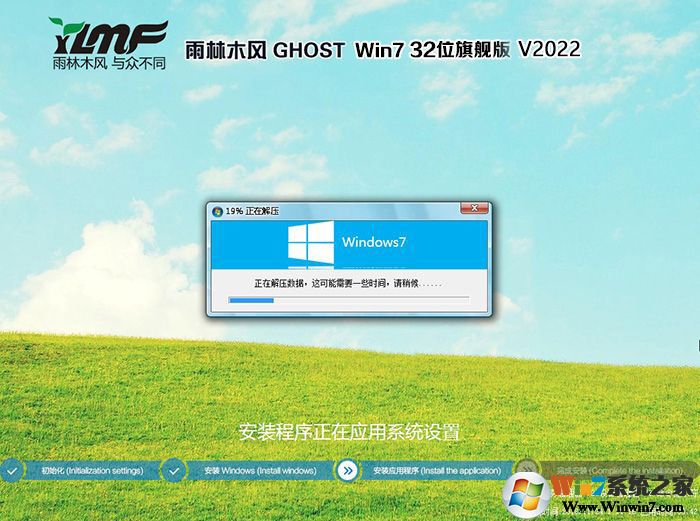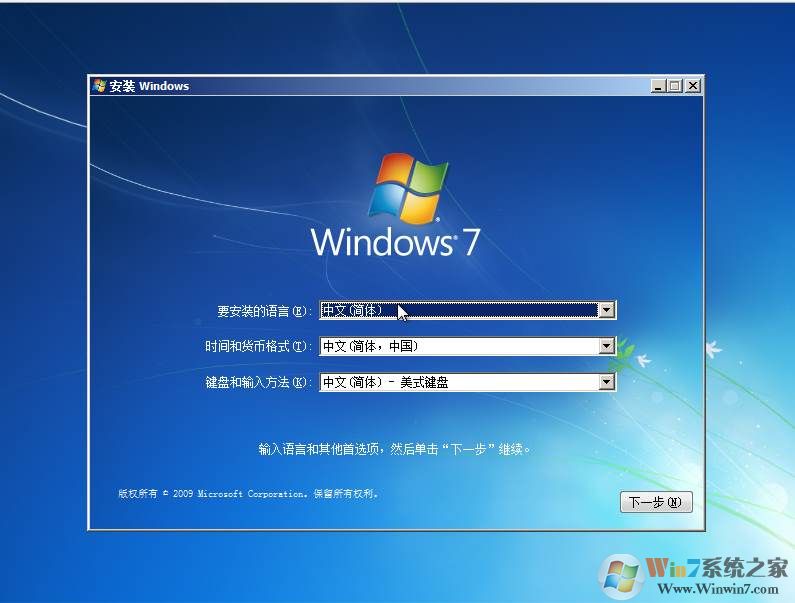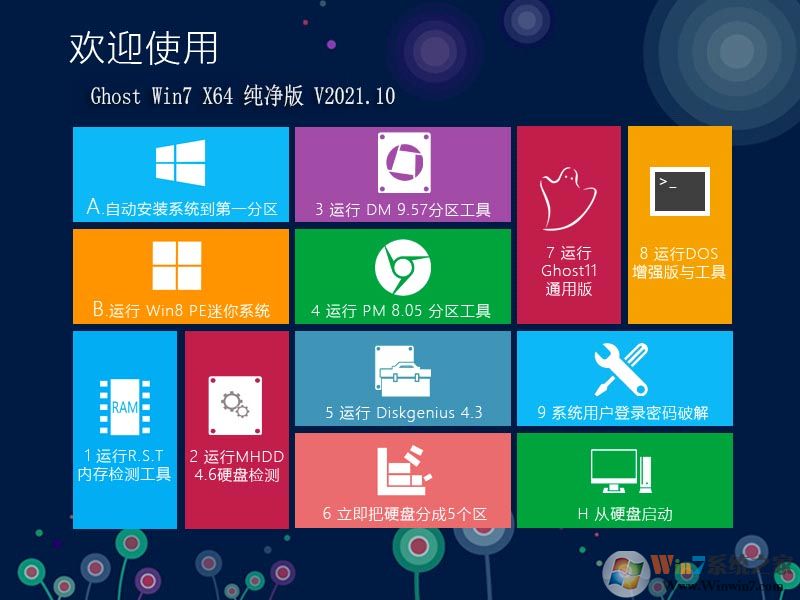正版Win7系统下载避免了病毒感染的风险,组件更齐全,运行更稳定。本站将微软整理的微软原版Win7 SP1 64位旗舰ISO镜像分享给广大Win7系统爱好者下载。微软最新发布的Win7,注入USB3.0驱动、NVMe驱动

可以刻盘安装,也可以写入U盘制作U盘系统盘,用U盘启动安装

安装后只有一个回收站,是正版Win7原版,干净纯粹。

Windows 7 是Microsoft 开发的革命性操作系统。它已经有10年的历史了,但是仍然非常好用。相信Win10出来之后,很多用户还在使用Win7,包括小编也非常喜欢Windows7旗舰版。
4G以上内存的朋友推荐使用Win7旗舰版64位,识别大内存,运行速度更快。
Win7安装版(Win7原版)U盘安装盘制作方法:
准备工具
1、Windows7原版;
2.软盘链接UltraISO(UltraISOapp);
3、8GU盘1个;
操作步骤:
1、将U盘插入电脑,打开UltraISO软件,点击文件打开您下载的Win7光盘镜像的ISO文件,如下图;

2、打开ISO文件后,点击工具栏上的“开始”,然后选择“写入硬盘镜像”;

3、此时会弹出“写入硬盘镜像”窗口。确认磁盘驱动器是你的U盘后,点击写入,中间会弹出格式化提示。我们确认一下吧。

4、此时我们耐心等待写入到100%,OK后退出UltraISO软件。至此,Win7 U盘安装盘就制作完成了,接下来就可以开始安装操作了。
Win7安装版64位旗舰版安装方法:
安装方法1.U盘安装,将Win7镜像放在U盘上,从U盘启动的安装方法。 Win7安装版U盘安装教程
安装方法2、使用虚拟光驱加载Win7_SP1_X64_2017.ISO,运行光驱目录下的Setup.exe安装;
安装方法3、解压ISO镜像,将sources目录下的install.wim文件解压放入启动U盘,用原安装方法安装(老毛淘、电脑店、大白菜都支持这种安装方法) U盘PE安装Win7安装版| U盘安装win7原版教程
再次强调:不是GHOST版本,如果需要GHOST版本,可以到Ghost Win7旗舰版下载
安装后需要激活:

下载Win7激活工具然后激活系统,可以永久免费使用。
Win7系统之家本站提供windows loader下载,这是一款功能强大且免费的win7激活工具。操作介绍实用。这是一位外国专家。请放心下载使用。

windows loader最新版激活方法非常简单:
1.解压并运行Windows Loader.exe,然后单击安装。
2. 可以自动识别您的Windows版本和活动分区